QUE ES UN SISTEMA OPERATIVO ''WINDOWS'' 7
Windows 7 es la versión más reciente de Microsoft Windows, línea de sistemas operativos producida por Microsoft Corporation. Esta versión está diseñada para uso en PC, incluyendoequipos de escritorio en hogares y oficinas, equipos portátiles, tablet PC, netbooks y equipos media center. El desarrollo de Windows 7 se completó el 22 de julio de 2009, siendo entonces confirmada su fecha de venta oficial para el 22 de octubre de 2009 junto a su equivalente para servidores Windows Server 2008 R2.
A diferencia del gran salto arquitectónico y de características que sufrió su antecesor Windows Vista con respecto a Windows XP, Windows 7 fue concebido como una actualización incremental y focalizada de Vista y su núcleo NT 6.0, lo que permitió mantener cierto grado de compatibilidad con aplicaciones y hardware en los que éste ya era compatible. Sin embargo, entre las metas de desarrollo para Windows 7 se dio importancia a mejorar su interfaz para volverla más accesible al usuario e incluir nuevas características que permitieran hacer tareas de una manera más fácil y rápida, al mismo tiempo que se realizarían esfuerzos para lograr un sistema más ligero, estable y rápido.
EL DESARROLLO DEL SISTEMA OPERATIVO ''WINDOWS7''
El desarrollo de este sistema operativo comenzó inmediatamente después del lanzamiento de Windows Vista. El 20 de julio de 2007 se reveló que ese sistema operativo era llamado internamente por Microsoft como la versión «7». Hasta ese momento la compañía había declarado que Windows 7 tendría soporte para plataformas de 32 bits y 64 bits, aunque la versión para servidores que comparte su mismo núcleo (Windows Server 2008 R2, que sucedería a Windows Server 2008) sería exclusivamente de 64 bits.El 13 de octubre de 2008 fue anunciado que «Windows 7», además de haber sido uno de tantos nombres en código, sería el nombre oficial de este nuevo sistema operativo. Mike Nash dijo que esto se debía a que con Windows 7 se «apunta a la simplicidad, y el nombre debía reflejarlo».
CARACTERÍSTICAS DEL SISTEMA OPERATIVO ''WINDOWS7''
Windows 7 incluye varias características nuevas, como mejoras en el reconocimiento de escritura a mano, soporte para discos duros virtuales, rendimiento mejorado en procesadores multinúcleo,16 mejor rendimiento de arranque, DirectAccess, y mejoras en el núcleo. Windows 7 añade soporte para sistemas que utilizan múltiples tarjetas gráficas de proveedores distintos (heterogeneous multi-adapter o multi-GPU), una nueva versión de Windows Media Center y un gadget para el, y aplicaciones como Paint, Wordpad y la Calculadora rediseñadas. Se añadieron varios elementos al Panel de control, como un asistente para calibrar el color de la pantalla, un calibrador de texto ClearType, Solución de problemas, Ubicación y otros sensores, Administrador de credenciales, Iconos en el área de notificación, entre otros. La barra de tareas fue rediseñada, haciéndola más ancha, y los botones de las ventanas ya no traen texto, sino únicamente el icono de la aplicación. Estos cambios se hacen para mejorar el desempeño en sistemas de pantalla táctil. Estos iconos se han integrado con la barra«Inicio rápido» usada en versiones anteriores de Windows, y las ventanas abiertas se muestran agrupadas en un único icono de aplicación con un borde, indicando que están abiertas. Los accesos directos sin abrir no tienen un borde. También se colocó un botón para mostrar el escritorio en el extremo derecho de la barra de tareas, que permite ver el escritorio al posar el puntero del ratón por encima de el.
Una característica llamada «Jump lists» guarda una lista de los archivos abiertos recientemente. Haciendo clic derecho a cualquier aplicación de la barra de tareas aparece una jump list, donde se pueden hacer tareas sencillas de acuerdo a la aplicación. Por ejemplo, abrir documentos recientes de Office, abrir pestañas recientes de Internet Explorer, escoger listas de reproducción en el reproductor, cambiar el estado en Windows Live Messenger, etc.
interfaz:
- El equipo de desarrollo de la interfaz Ribbon de Microsoft Office 2007 formó parte activa en el rediseño de algunos programas y características de Windows 7, incluyendo dicha interfaz en las herramientas Paint y Wordpad.
- Windows 7 permite ahora la personalización del equipo, al guardar temas completos; que incluye color de ventanas, imágenes incluidas, conjunto de sonidos, e incluso protector de pantalla (las anteriores versiones se limitaban simplemente con los colores de las ventanas)
- La calculadora, que anteriormente sólo disponía funciones científicas y estándares en otras versiones (desde Windows 95 hasta Windows Vista), ahora incluye funciones propias de programación y de estadística. Además, permite convertir entre unidades del Sistema Internacional de Unidades y el Sistema Inglés; cálculo entre fechas y hojas de cálculo para hipoteca, alquiler de vehículos y consumos decombustible.
- La barra lateral de Windows, o más conocida como Windows Sidebar, se ha eliminado; permitiendo que los gadgets puedan ubicarse libremente en cualquier lugar del escritorio, ya sea en el lado derecho, izquierdo, arriba o abajo, sin contar con la Sidebar.
- Reproductor de Windows Media 12: Es el nuevo reproductor multimedios, que se incluye como estándar en las versiones de Windows 7. A diferencia de sus otras versiones, deja de tener una ubicación fija para los controles más básicos (tales como Reproducir, Detener, Repetir, Volumen y la barra buscadora), la cual se desvanece en tanto se retira el puntero del ratón de él. Ahora incluye tres simples pestañas para reproducir, grabar discos o sincronizar a dispositivos; además de manejar formatos ajenos a la empresa, como MOV,MP4, xvid y divx, entre otros.
- Aero Peek: Las previsualizaciones de Windows Aero se han mejorado pasando a ser más interactivas y útiles. Cuando se posa el ratón sobre una aplicación abierta éste muestra una previsualización de la ventana, donde muestra el nombre, la previsualización y la opción de cerrarla; además, si se pone el ratón sobre la previsualización, se obtiene una mirada a pantalla completa y al quitarlo se regresa al punto anterior. Además se incorporó esta misma característica a Windows Flip.
- Aero Shake: Cuando se tienen varias ventanas abiertas, al hacer clic sostenido en la Barra de Título y agitarla, las otras ventanas abiertas se minimizan. Al repetir esta acción, las ventanas vuelven a su ubicación anterior.
- Jump List: O también Salto de Lista, nuevo en Windows 7. Consiste simplemente en hacer clic y arrastrar hacia ligeramente hacia arriba sobre un icono anclado en la barra de tareas provocando la aparición de una lista de opciones respecto de ese programa tal como accesos directos a los archivos abiertos recientemente con ese programa, acceso rápido a comandos, para componer nuevos mensajes de correo electrónico (en Outlook, por ejemplo) o reproducir música.
- Aero Snap: Consiste en que al mover una ventana hacia los laterales de la pantalla, la ventana se ajusta automáticamente a la mitad del escritorio. Si en caso se mueve al borde superior la ventana se maximiza, y se restaura al arrastrarla ligeramente hacia abajo. Esto es útil para ver o intercambiar el contenido de dos ventanas simultáneamente, sin embargo no es muy funcional con resoluciones de pantalla demasiado bajas.
Multitactil:
El 27 de mayo de 2008, Steve Ballmer y Bill Gates, en la conferencia «D6: All Things Digital», dieron a conocer la nueva interfaz multitáctil, llamándola «sólo una pequeña parte» de lo que vendrá con Windows 7. Más tarde Julie Larson Green, vicepresidente corporativa, mostró posibles usos, como hacer dibujos en Paint, agrandar o reducir fotos y recorrer un mapa en Internet, arrastrar y abrir elementos, simplemente con toques en la pantalla.
Compatibilidad:
Las versiones cliente de Windows 7 fueron lanzadas en versiones para arquitectura 32 bits y 64 bits en las ediciones Home Basic, Home Premium, Professional y Ultimate. No obstante, las versiones servidor de este producto fueron lanzadas exclusivamente para arquitectura 64 bits.
Esto significa que las versiones cliente de 32 bits aún soportan programas Windows 16 bits y MS-DOS. Y las versiones 64 bits (incluyendo todas las versiones de servidor) soportan tanto programas de 32 como de 64 bits.
Otras características:
Las versiones cliente de Windows 7 fueron lanzadas en versiones para arquitectura 32 bits y 64 bits en las ediciones Home Basic, Home Premium, Professional y Ultimate. No obstante, las versiones servidor de este producto fueron lanzadas exclusivamente para arquitectura 64 bits.
Esto significa que las versiones cliente de 32 bits aún soportan programas Windows 16 bits y MS-DOS. Y las versiones 64 bits (incluyendo todas las versiones de servidor) soportan tanto programas de 32 como de 64 bits.
Actualizaciones:El primer Service Pack (SP1) de Windows 7 fue anunciado por primera vez el 18 de marzo de 2010.20 Más adelante ese año, el 12 de julio, se publicaría una versión beta.21 22 Microsoft confirmó que dicho service pack tendría poca trascendencia en comparación con otros service packs disponibles para versiones anteriores de Windows, particularmente Windows Vista, por lo que este service pack corrige únicamente algunos errores y problemas de seguridad encontrados anteriormente en la versión RTM de Windows 7 y mejora solo en algo la estabilidad y rendimiento del sistema.23
Para el 26 de octubre de 2010, Microsoft publicó de manera oficial una versión Release Candidate del Service Pack 1 para Windows 7, con un número de versión "6.1.7601.17105".24 Después, el 9 de febrero de 2011, Microsoft publicó la versión terminada y final (RTM) del Service Pack 1 para Windows 7 y Windows Server 2008 R2 a sus socios OEM, con un número de versión "6.1.7601.17514.101119-1850".25 Tras esto, el 16 de febrero, se haría disponible para suscriptores de los servicios MSDN y TechNet, así como clientes de licencias por volumen.25Finalmente, el 22 de febrero, el Service Pack 1 se hizo disponible de forma generalizada para ser descargado desde la página del centro de descargas de Microsoft, así como también mediante el servicio de actualizaciones automáticas Windows Update.25
Ediciones:Existen seis ediciones de Windows 7, construidas una sobre otra de manera incremental, aunque solamente se centrarán en comercializar dos de ellas para el común de los usuarios: las ediciones Home Premium y Professional. A estas dos, se suman las versiones Starter, Home Basic y Ultimate, además de la versión Enterprise, que está destinada a grupos empresariales que cuenten con licenciamiento Openo Select de Microsoft.
- Starter: Es la versión de Windows 7 con menos funcionalidades. Posee una versión incompleta de la interfaz Aero que no incluye los efectos de transparencia Glass, Flip 3D o las vistas previas de las ventanas en la barra de inicio y además no permite cambiar el fondo de escritorio. Está dirigida a PC de hardware limitado —como netbooks—, siendo licenciada únicamente para integradores y fabricantesOEM. Incluye una serie de restricciones en opciones de personalización, además de ser la única edición de Windows 7 sin disponibilidad de versión para hardware de 64 bits.
- Home Basic: Versión con más funciones de conectividad y personalización, aunque su interfaz seguirá siendo incompleta como en la edición Starter. Sólo estará disponible para integradores y fabricantes OEM en países en vías de desarrollo y mercados emergentes.
- Home Premium: Además de lo anterior, se incluye Windows Media Center, el tema Aero completo y soporte para múltiples códecs de formatos de archivos multimedia. Disponible en canales de venta minoristas como librerías, tiendas y almacenes de cadena.
- Professional: Equivalente a Vista Business, pero ahora incluirá todas las funciones de la versión Home Premium más «Protección de datos» con «Copia de seguridad avanzada», red administrada con soporte para dominios, impresión en red localizada mediante Location Aware Printing y cifrado de archivos. También disponible en canales de venta al público.
- Enterprise: Añade sobre la edición Professional de Windows 7, características de seguridad y protección de datos como BitLocker en discos duros externos e internos, Applocker, Direct Access, BranchCache, soporte a imágenes virtualizadas de discos duros (en formatoVHD) y el paquete de opción multilenguaje. Únicamente se vende por volumen bajo contrato empresarial Microsoft software Assurance. También es la única que da derecho a la suscripción del paquete de optimización de escritorio MDOP.
- Ultimate: Esta edición es igual a la versión Enterprise pero sin las restricciones de licenciamiento por volumen, permitiéndose su compra en canales de venta al público general, aunque Microsoft ha declarado que en lugar de publicitarse en medios comunes, será ofrecida en promociones ocasionales de fabricantes y vendedores


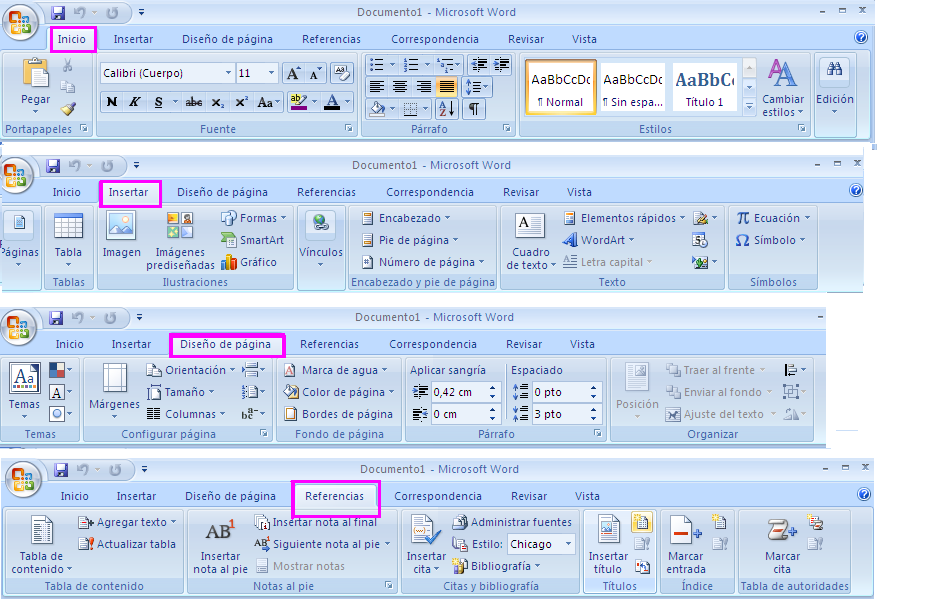






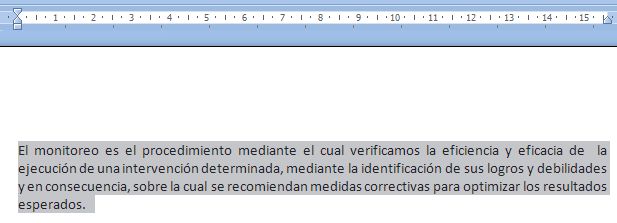




![disco duro c[3].jpg (460×480)](https://blogger.googleusercontent.com/img/b/R29vZ2xl/AVvXsEiaJBN_2NHu0RSJnQO_lMZMM4HzUZbUdPAQlFNxt5GBhP1CxNnPxdDdWTbbsyVwN4-whEpu2yOIdifF_VUUVsyVBQ6MsD9TnwV5ADcvrCQQVT5J2WMdopTXm0Q4Vid7kk7JtxlqLVOSEQE/)


